Pinterest Traffic mit Google Analytics analysieren
Gepostet von Mario am Dienstag, September 4, 2012 in Analytics Tutorials | 7 KommentarePinterest hat sich mittlerweile für einige Webseiten als einer der größeren Traffic Lieferanten etabliert, dennoch reagiert Pinterest aktuell auf die Google Analytics Kampagnenparemeter oder auch Short URLs ein wenig gereizt. In diesem Post erkläre ich euch, wie ihr über verschiedene Wege wertvolle Insights über eure Pinterest Aktivitäten bekommt.
Eine kurze Erklärung der aktuellen Pinterest Problematik
Im Normallfall könnt ihr für eure Marketing Kanäle ganz einfach mit dem Google URL Builder Kampagnen Parameter erstellen und diese an eure URLs hängen, damit diese in Google Analytics sauber auflaufen. Bei Pinterest werden diese Parameter aber leider “abgeschnitten” und läuft somit nicht sauber als Kampagne auf.Vor Kurzem wurde bei Pinterest überhaupt kein Parameter zugelassen, aktuell wird bei einem Pin alles bis auf den utm_Source Parameter entfernt. D. h. egal welcher Parameter an die URL angehängt ist, auf eurer Seite landet der Traffic dann z. B. so: http://ganalyticsblog.de/?utm_source=Pinterest. Auch mit Short URLs hat Pinterest aktuell noch ein Problem und weist diese freundlich mit dem Hinweis “Wir haben diesen Link gesperrt, weil es sich möglicherweise um Spam oder anderen unangebrachten Inhalt handelt.” darauf hin, dass keine Short URLs erlaubt sind.
Hinweis! Wenn ihr die Kampagnenparameter verwendet, dann findet ihr die Pinterest Zugriffe nur unter “Besucherquellen”–>”Quellen”–>”Alle Zugriffe” in der folgenden Form “Pinterest / (not set)”.
So viel nun zu der Problematik, die Lösung ist natürlich deutlich interessanter.
1. Der Report “Verweisende Webseiten”
Einer der einfachsten Wege euch den Pinterest Traffic anzuschauen findet ihr unter “Besucherquellen”–>”Quellen”–>”Verweise”.
Innerhalb dieses Reports müsst ihr nun nur noch einen Pinterest Filter setzen und schon habt ihr eine Übersicht eurer Zugriffe von pinterest. Wenn ihr in dasFilterfeld einfach “pinterest” eingebt werden euch zum Einen die mobilen (m.pinterest.com) und zum Anderen die Zugriffe über die normale Pinterest Webversion (pinterest.com) angezeigt.
Nunhabt ihr erst einmal eine gute Basis für die Auswertung, denn mit den oberen Reitern könnt ihr z. B. den Report für eure Ziele (mit z. B. der Ziel Conversion Rate) oder auch den E-Commerce Report (z. B. mit euren Umsätzen) anschauen. Mit einem Klick auf die Verweisende Seite könnt ihr sogar noch einen tieferen Blick in die verweisenden Pins innerhalb von Pinterest werfen und somit genau auswerten, welcher Pin welchen Output geliefert hat.
2. Analyse mit einem “Benutzerdefinierten Report”
Mit dem “Benutzerdefinierten Bericht” könnt ihr euch eine individuelle Analyse bzw. einen übersichtlichen Report aller wichtiger Faktoren getreu dem Motto von Avinash Kaushik („Acquisition, Behavior, Outcomes!”) zusammenzustellen. Die Kennzahlen nach diesem Prinzip innerhalb des können z. B. wie folgt aussehen:
– Acquisition → Besuche, Eindeutige Besuche, Absprungrate
– Behavior → Seiten pro Besuch, Durschn. Besuchszeit
– Outcomes → Transaktionen, Umsatz
Natürlich könnt ihr euch die Kennzahlen zusammenstellen, wie sie euren Ansprüchen genügen bzw. eurem Geschäftsmodell gerecht werden. Zusätzlich zu den Kennzahlen müsst ihr als Dimension “Quelle” wählen, einen Filter mit der Option RegEx auswählen und in das Eingabefeld daneben “pinterest” eingebt.
Den gerade von mir vorgestellten Pinterest Report könnt ihr euch hier herunterladen.
3. Analyse mit einem “Erweiterten Segment”
Um das Verhalten der Pinterest User mit einem “Benutzerdefinierten Segment” zu analysieren müsst ihr dieses im ersten Schritt erst einmal einrichten. Hierzu wählt ihr oben links “Erweiterte Segmente” aus und klickt dann auf “Neues benutzerdefiniertes Segment”, nun müsst ihr noch neben “Einschließen” die Dimension “Quelle” auswählen und danach in das Eingabefeld rechts daneben “pinterest” eingeben. Nun nur noch das Segment speichern und schon könnt ihr euch (fast) jeden Report mit diesem Segment anschauen. Das fertige Segment habe ich euch hier übrigens auch zum Download bereitgestellt.
Beispielsweise könnt ihr euch nun den Reports der neuen und wiederkehrenden User (“Besucher”–>”Verhalten”–>”Neu und wiederkehrend”) segmentieren und diese mit dem Traffic aus “Nicht bezahlten Suchzugriffen” vergleichen, um so bewerten zu können, wie es um die Treue eurer Besucher in den verschiedenen Kanälen bestellt ist.
4. Analyse mit den in Google Analytics integrierten “Social Reports”
Innerhalb der Social Reports gibt es verschiedene Möglichkeiten die Auswertung des Social Traffics vozunehmen, insgesamt stehen euch für die Auswertung 6 Reports zur Verfügung (Übersicht, Quellen, Seiten, Conversions, Plug-ins für Soziale Netzwerke und Fluss sozialer Besucher). Der Bericht “Plug-ins für Soziale Netzwerke” kann bei der Pinterest Analyse außer acht gelassen werden, denn dieser Report beschäftigt sich ausschließlich mit Social Button (z. B. Facebook Like Button), die auf eurer Seite geklickt werden.
Übersicht
In der Übersicht wird euch neben der Möglichkeit in die weiteren Reports einzusteigen noch der “Wert der sozialen Kanäle ausgewiesen, dieser beinhaltet euren gesamten Conversions und deren Umsatz aus jeglichen sozialen Netzwerken. Weiterhin wird euch hier die Anzahl bzw. Umsatz der direkten Conversions aus sozialen Netzwerken (“Soziale Conversions bei letzter Interaktion”) und die Anzahl bzw. der Umsatz der Vorbereiteten Conversions ausgewiesen. Die vorbereitete Conversion zeigt euch auf, dass ein Besucher durch ein soziales Netzwerk auf eure Seite gelangt ist, die Seite wieder verlassen hat und bei einem erneuten Besuch dann eine Conversion generiert hat.
Quellen
In diesem Report passiert eigentlich nichts großartig spannendes für die Pinterest Analyse, des es werden nur noch einmal kurz die Zugriffe aus den verschiedenen Sozialen Netzwerken dargestellt.
Seiten
Innerhalb des Seiten Reports wird es noch einmal interessant, denn hier könnt ihr sehen welche von euch in Sozialen Netzwerken geteilte URLs wie viel Traffic generieren. Wenn ihr in diesem Report das “Erweiterte Segment” aus Punkt 3 einsetzt, dann seht ihr genau welche URLs ihr auf Pinterest geteilt habt und wie sich dieser Traffic auf euren Seiten verhält.
Conversions
Innerhalb des Conversion Reports könnt ihr euch anschauen, welches der sozialen Netzwerke wie viele Conversions erzielte und wie viel Umsatz hierdurch generiert wurde. Klingt erst einmal nicht spannende, doch der eigentlich Schatz in diesem Report befindet sich oberhalb des Reports im Reiter “Analyse: vorbereitet/letzte Interaktion”.
Wie bereits oben in der Übersicht erklärt, könnt ihr euch auch in diesem Report anschauen, welche Sozialen Netzwerke eine direkte Conversion erzeugt haben und welche indirekt (z. B. durch einen ersten “Schnupperbesuch”) an der letztendlichen Conversion beteiligt waren.
Fluss sozialer Besucher
Mit dem Fluss der sozialen Besucher könnt ihr euch anschauen, welche Trampelpfade die Besucher aus sozialen Netzwerken auf eurer Seite hinterlassen. Auch in diesem Report könnt ihr wieder das in Punkt 3 beschriebene “Erweiterte Segment” zum Einsatz bringen und euch anschauen, wie die User die von Pinterest kommen sich durch eure Seite bewegen.
Google Analytics…
…bietet euch eine Fülle an Informationen über die Zugriffe, die ihr durch Pinterest generiert habt. Dieses Beispiel könnt ihr übrigens auf jedes beliebige andere Social Network genau so anwenden und somit die Sozialen Traffic Bringer detailliert analysieren.
Geschrieben von Mario Hillmers
loading...


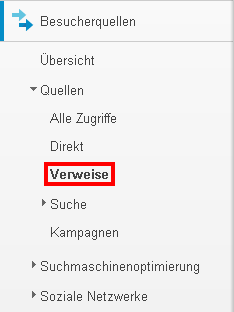
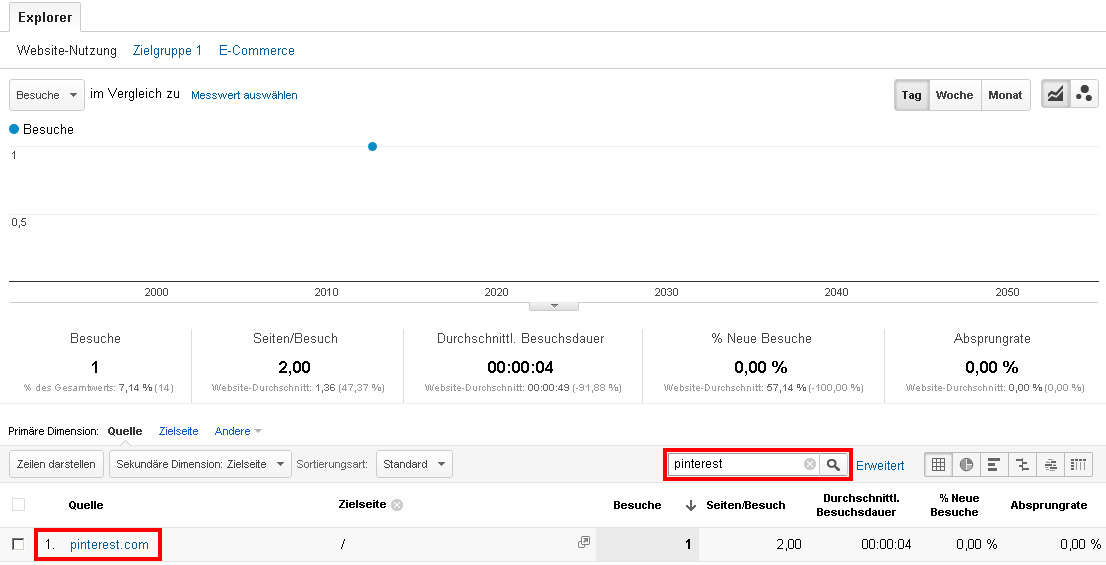

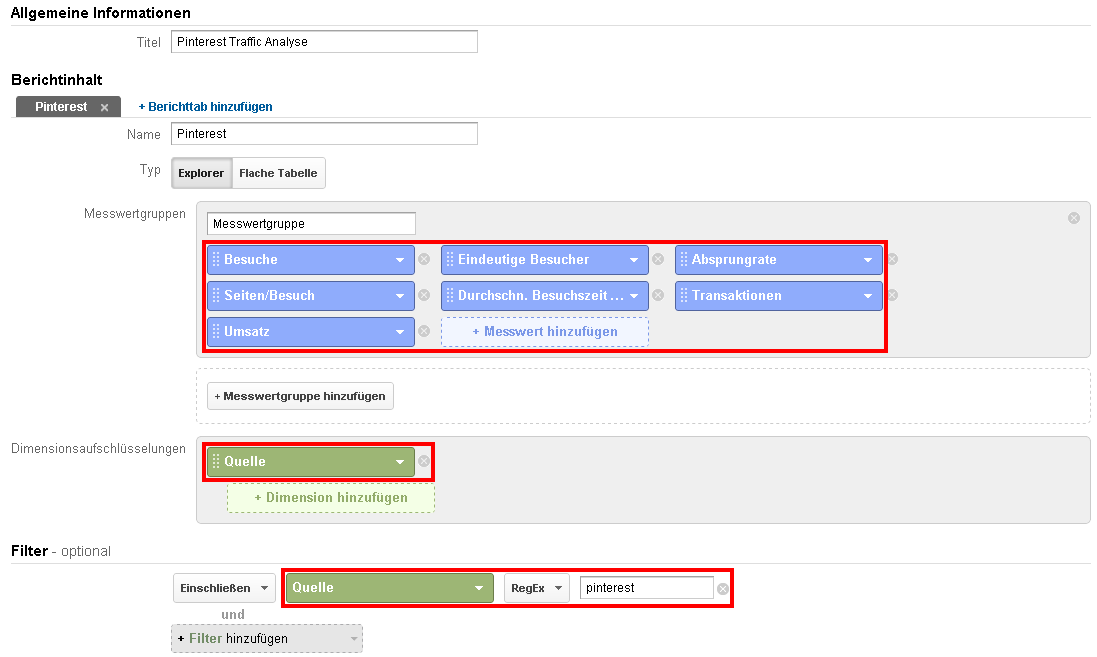
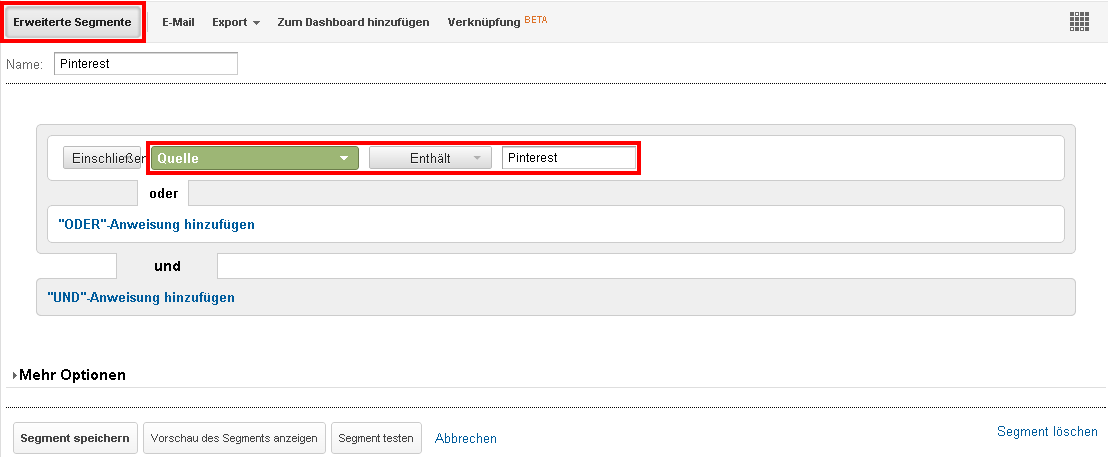
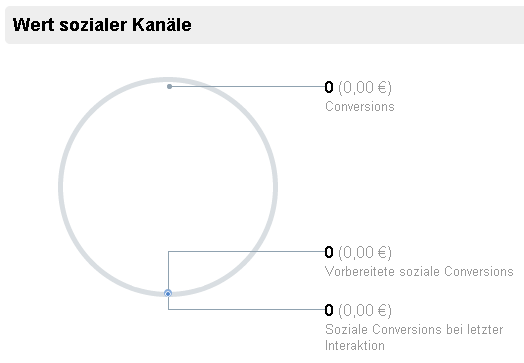

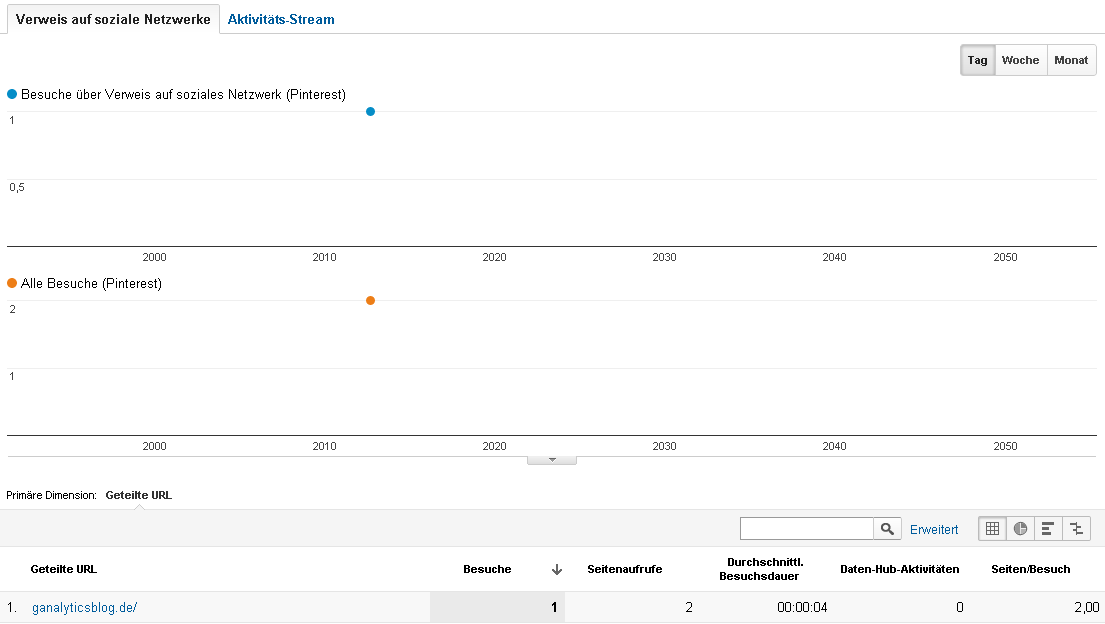
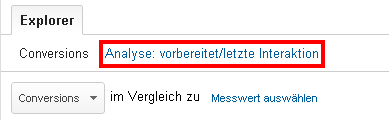
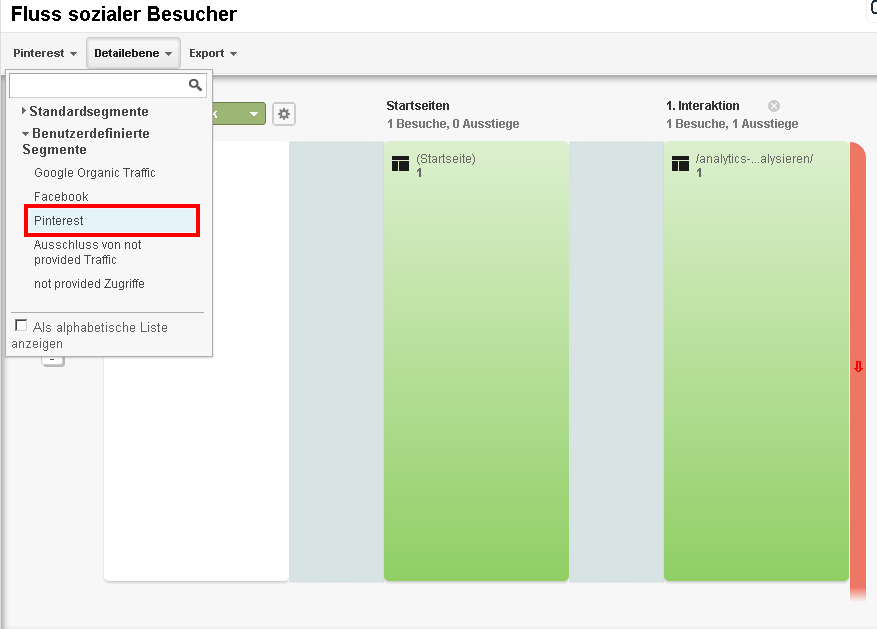
Hallo,
super Beitrag, werden wir morgen in unsere Top 10 mit aufführen 😉
Grüße
Gretus
Hey Gretus,
vielen Dank! Vielleicht klappt es in Zukunft öfter mal mit den Top Ten 😉
Viele Grüße
Mario
Hallo, Danke für die super Anleitung. Nur würde mich interessieren, ob es Erfahrungen mit Pinterest und deutschen Shop´s gibt. Ich denke das sich der Traffic für Onlinehändler über Pinterest in Grenzen hält. Oder täusche ich mich da?!
Hey,
vielen Dank für Deinen Kommentar. Ich selber kann Dir leider nichts zu den Erfahrungen der Shops sagen, weil Pinterest aktuell für alle irgendwie noch totales Neuland ist. Also heißt es für jeden Shop: Einfach mal ausprobieren und Schlüsse draus ziehen, dieses aber nach dem Motto „If you fail, fail fast!“. Warscheinlich wird sich Pinterest auch nicht unbedingt für jede Branche eignen und sich eher auf Branchen beschränken, die Emotionen verkaufen, wie z. B. die Fashion oder Lifestyle Branche. Autoreifen werden bei Pinterest vielleicht mit schönen Bildern dargestellt werden können und auch ge Repins bekommen, aber dann letztendlich nicht über diesen Kanal verkauft werden.
Spannend wird das Ganze in Hinsicht auf die Bewertung innerhalb der Funnel Analyse, sprich wie Verkaufs unterstützend wirkt sich ein Pinterest in der Customer Journey aus? Das ist aber dann doch noch ziemliche Zukunftsmusik 😉
Viele Grüße
Mario
hello,
that’s very much helpful I like that,thanks a lot.
That;s a good information.The exciting thing for us all is that some people even know what’s happening beyond next year. Marketing and its importance is growing and I think Pinterest Analytics and Social Media Analytics will be a great means of business success.
Guter Tipp, habe genau so etwas gesucht